par Martin Brinkmann le 13 avril 2019 dans Google Chrome – Pas de commentaires
Google travaille sur une nouvelle fonctionnalité de Chrome actuellement à améliorer le contrôle de l’utilisateur et l’interaction avec la barre d’adresse de suggestions affichées à l’utilisateur.
Lorsque vous tapez du texte dans la barre d’adresse de Chrome affiche une liste de suggestions automatiquement par défaut. Le navigateur extrait de l’historique de navigation, onglets ouverts, mais aussi de la recherche.
Un clic ouvre l’un de ces ou les commutateurs à l’onglet si la page est déjà ouvert. Les dernières versions de Chrome offrent peu quand il s’agit de la gestion de suggestions ou de les supprimer.
Tech les utilisateurs les plus expérimentés savent que Chrome prend en charge la suppression des suggestions de deux façons: utiliser le clavier pour supprimer les suggestions individuellement, ou les supprimer de l’historique de navigation à la place. L’option de clavier fonctionne, mais n’est pas très possible que vous devez utiliser les touches fléchées pour sélectionner la suggestion et utilisez Shift-suppr pour le Supprimer de google Chrome.
Astuce: vous pouvez également supprimer des auto-suggestions de google Chrome qui sont affichés lorsque vous tapez du texte dans les champs de formulaire.
La suppression des suggestions en Chrome
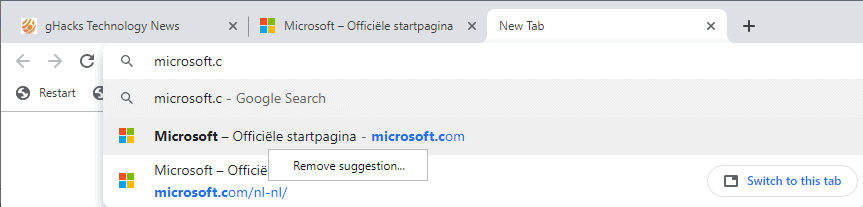
Google a ajouté une nouvelle expérimentales drapeau à google Chrome Canary récemment qui améliore les options de l’utilisateur quand il s’agit de suggestions dans le navigateur. L’activation de l’indicateur ajoute de la souris options de google Chrome pour supprimer les suggestions que le navigateur affiche.
Remarque: les fonctionnalités expérimentales peuvent aller et venir sans préavis. Certaines terres en Chrome nativement après un certain temps, d’autres peuvent être enlevés sans l’être.
Voici comment vous activez la fonctionnalité dès maintenant:
- Charger google chrome://flags/#omnibox-suggestion-la transparence-options dans la barre d’adresse du navigateur.
- Définir le drapeau de l’Omnibox Suggestion Options de Transparence sur Activé.
- Redémarrez le navigateur web google Chrome.
Le expérimentales drapeau a la description suivante:
Améliore la transparence et de contrôle sur l’omnibox suggestions. Cela comprend les signaux de l’INTERFACE utilisateur (comme l’icône d’une horloge pour la Recherche de l’Histoire des suggestions), ainsi que les contrôles de l’utilisateur pour supprimer les suggestions personnalisées.
Vous pouvez droit-cliquez sur les suggestions de google Chrome pour supprimer les suggestions que le navigateur affiche lorsque vous tapez du texte dans la barre d’adresse.
La suppression de l’option est activée pour toute suggestion est tiré de l’historique de navigation. Chrome affiche un message de confirmation lorsque vous sélectionnez “supprimer la suggestion” dans le menu contextuel.
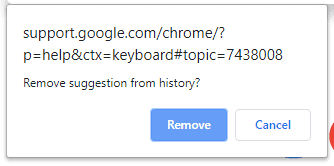
En sélectionnant “supprimer” permet de supprimer l’entrée de l’historique de navigation, d’annuler arrête le processus, et maintient l’entrée dans l’histoire.
La principale différence à l’aide du clavier, c’est que invite de vérification. Le clavier méthode fonctionne mieux si vous avez besoin de supprimer une ou plusieurs des suggestions qui sont affichées par google Chrome, et il peut fonctionner mieux pour les utilisateurs qui sont utilisés pour l’exécution de tâches à partir du clavier.
La nouvelle option d’interface utilisateur rend le lieu caché de l’option de retrait des suggestions à la disposition d’un plus grand bassin d’utilisateurs.
Maintenant, Vous: Comment gérez-vous des suggestions dans votre navigateur de choix?